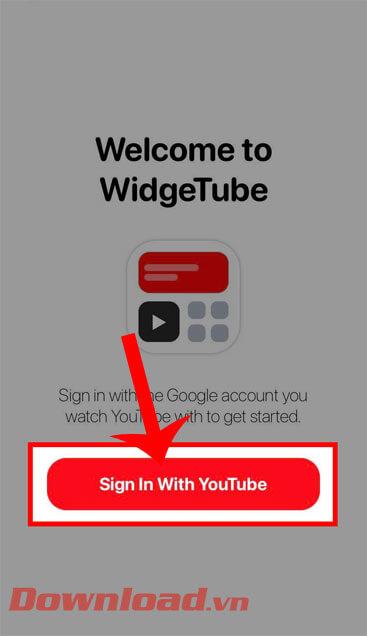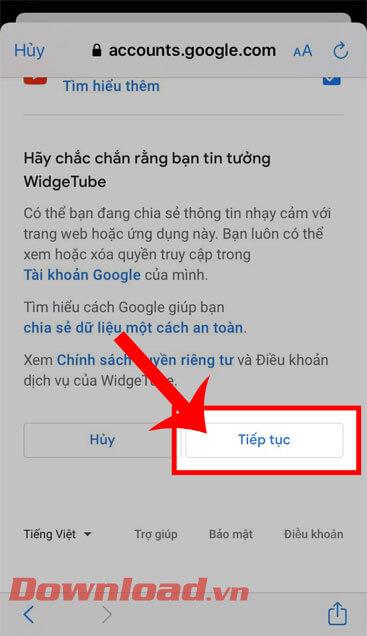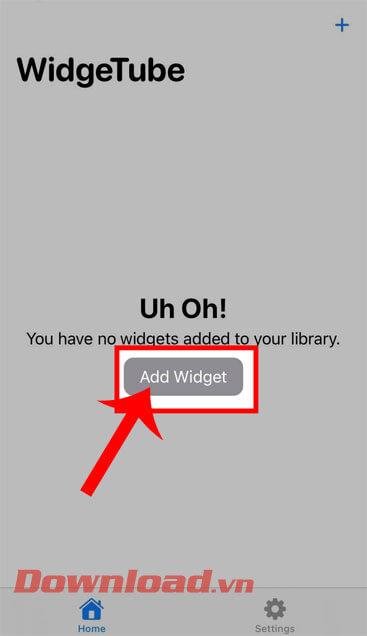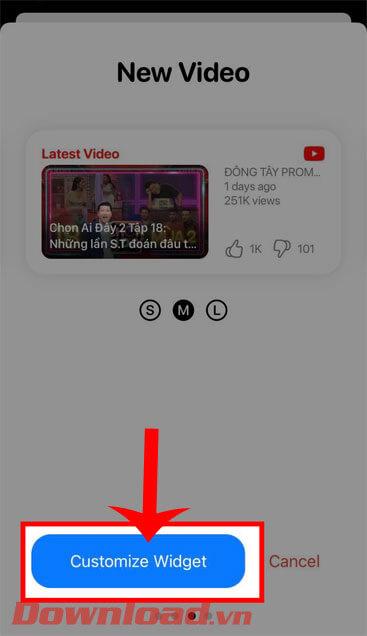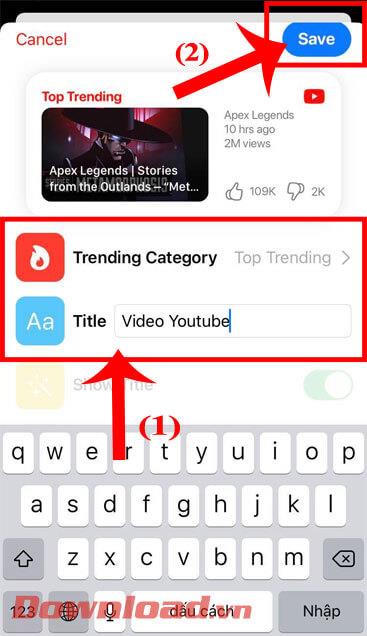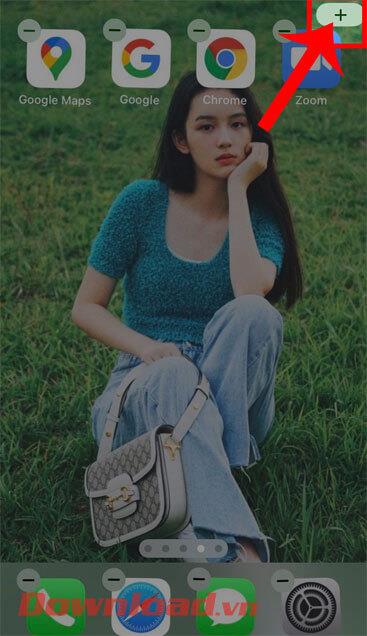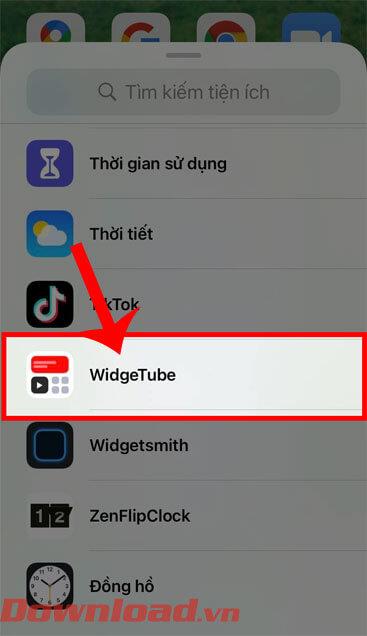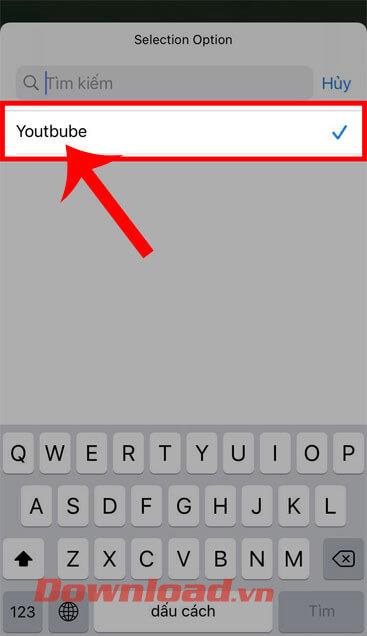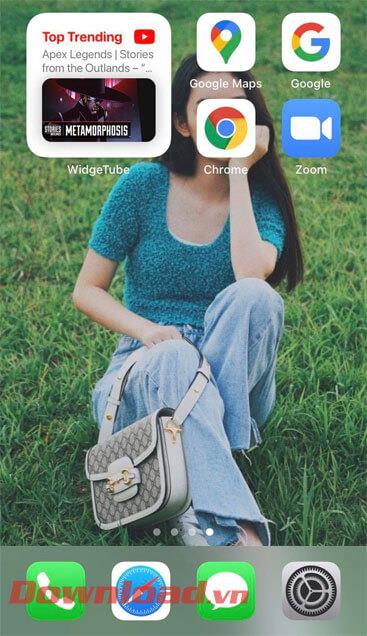Youtube günümüzde pek çok kişinin sevdiği ve kullandığı video uygulamalarından bir tanesidir. Özellikle mevcut iPhone kullanıcıları için Youtube uygulamasını ana ekrana getirip WidgeTube kısayolu ile Youtube'da bulunan en sıcak videoları kolaylıkla izleyebiliyoruz.
Bu, kullanıcıların Youtube'daki en yeni ve favori videoları, uygulamaya erişmeye gerek kalmadan doğrudan ana ekranda kolayca ve hızlı bir şekilde izlemelerine yardımcı olan bir kısayol uygulamasıdır. Bugün Download.vn , WidgeTube YouTube iPhone yardımcı programını kullanma Talimatları makalesini tanıtacak , lütfen ona bakın.
iPhone'da WidgeTube yardımcı programını kullanarak Youtube videolarını izlemeye ilişkin talimatlar
Bunun için öncelikle aşağıdaki indirme butonuna tıklayarak WidgeTube kısayol uygulamasını iPhone’a kurmamız gerekiyor.
Adım 1: Bu uygulamayı telefonunuza başarıyla yükledikten sonra ilk olarak WidgeTube uygulamasını açacağız.
Adım 2: Uygulamanın giriş ekranında YouTube ile Oturum Aç düğmesini tıklayın . Daha sonra Youtube hesabınıza giriş yapın.
Adım 3: Şimdi oturum açma onay ekranındaki WidgeTube'a güvendiğinizden emin olun bölümünde Devam düğmesini tıklayın .
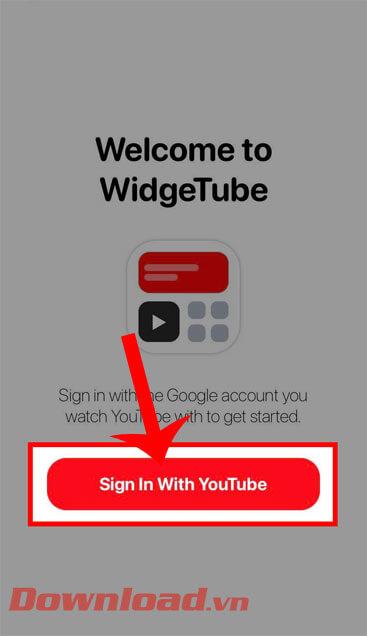
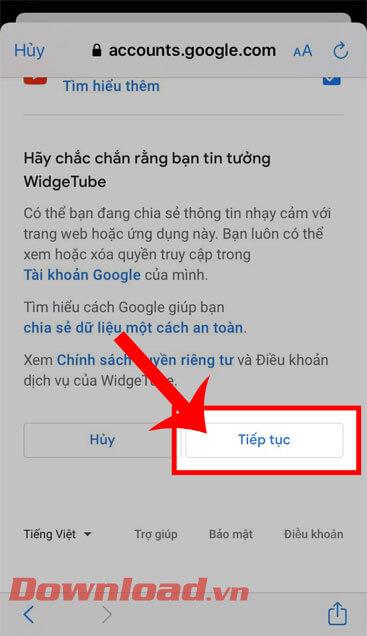
Adım 4: WidgeTube uygulamasının ana arayüzünde Widget Ekle butonuna dokunun.
Adım 5: Widget'ın görüntü boyutunu ve stilini seçin , ardından Widget'ı Özelleştir düğmesini tıklayın.
Adım 6: Başlık bölümünde yardımcı program için bir başlık belirleyin ve Youtube'da trend olan video türünü seçin , ardından ekranın sağ üst köşesindeki Kaydet düğmesine dokunun.
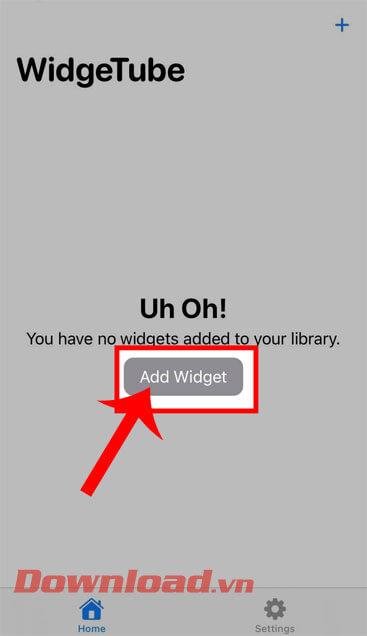
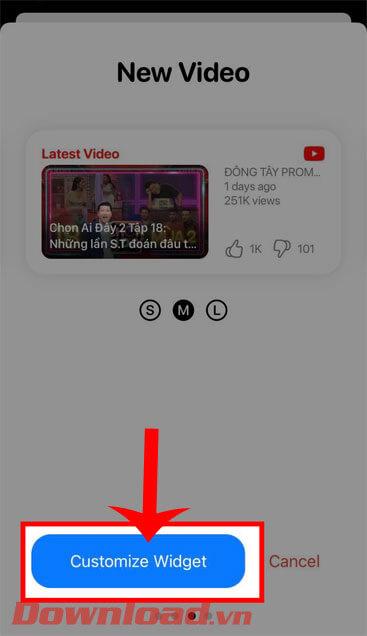
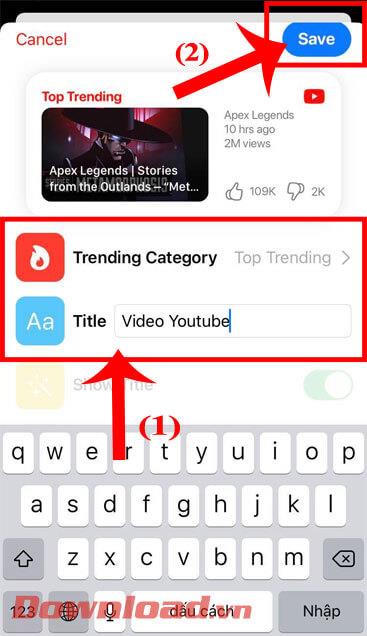
Adım 7: Şimdi WidgetTube bölümünde, widget ekran boyutunu eklemek için "+" simgesine tıklayın.
Adım 8: 3 ekran boyutunun tamamını ekledikten sonra: Küçük Widget'lar, Orta Widget'lar, Büyük Widget'lar . Widget'ı Düzenle butonuna dokunarak widget bilgilerini düzenleyebiliriz .
Adım 9: Telefonun ana arayüzüne dönün, ekrana basılı tutun ve ardından artı simgesine dokunun.
Adım 10: Widget ekleme arayüzünde ekranı aşağı sürükleyin ve WidgeTube uygulamasına tıklayın.
Adım 11: Ana ekranda görüntülendiğinde widget'in boyutunu seçin ve ardından Widget ekle düğmesine dokunun.
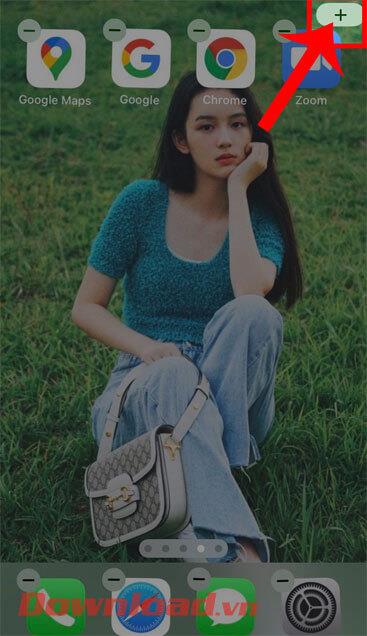
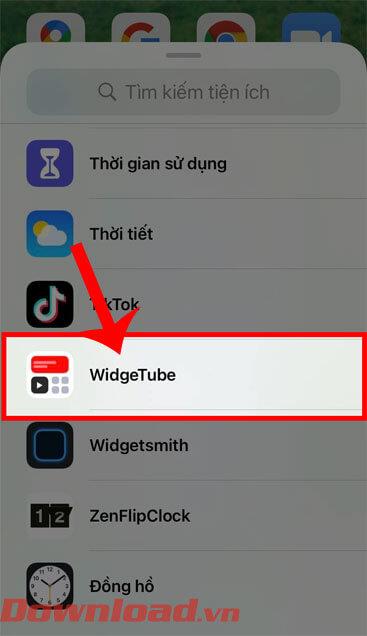
Adım 12: Telefonun ana ekranına dönün, widget'ı basılı tutun ve ardından Widget'ı düzenle'yi seçin .
Adım 13: Küçük Widget penceresinde Seç düğmesine tıklayın .
Adım 14: Devam edin, kurulmuş olan ilgili YouTube video ekranına tıklayın.
Adım 15: Son olarak telefonunuzun ana ekranına dönün; YouTube videosu doğrudan iPhone ekranında izlemeniz için görünecektir.
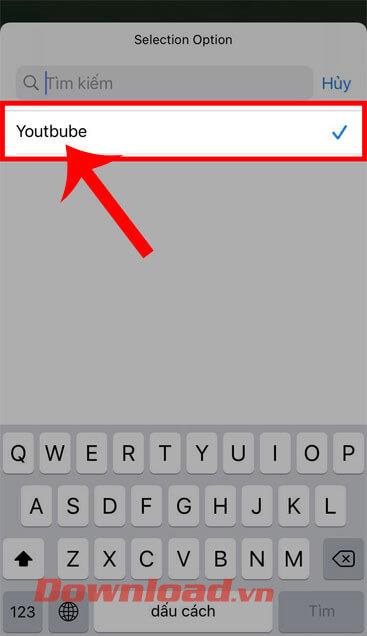
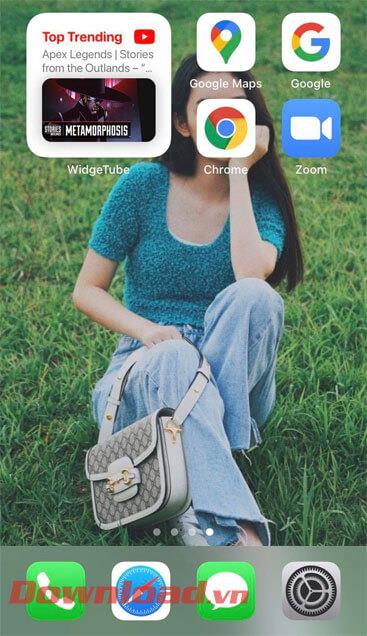
Size başarılar diliyorum!